FreeIPA è una suite Identity, Policy, and Audit (IPA) gratuita e open source sponsorizzata da RedHat. È una combinazione di soluzioni IPA di Linux (Fedora), 389 Directory Server, MIT Kerberos, NTP, DNS Bind, Dogtag, Apache Web Server e Python.
Nella nostra guida precedente, ti abbiamo già mostrato l'installazione e la configurazione di FreeIPA sul server CentOS 7. Tuttavia, questa guida ti mostrerà l'installazione e la configurazione del client FreeIPA.
Attualmente, FreeIPA ha pacchetti client per CentOS 7, Fedora e Ubuntu. E per questa guida, installeremo e configureremo il client FreeIPA sul server Ubuntu 18.04 Bionic Beaver.
Prerequisiti
- Server con FreeIPA Server installato.
- Ubuntu 18.04 Castoro bionico
- Privilegi di root
Cosa faremo?
- Aggiungi record DNS client
- Imposta il risolutore DNS client
- Imposta FQDN
- Installa il client FreeIPA su Ubuntu 18.04
- Abilita la creazione automatica della home directory
- Verifica l'installazione del client FreeIPA
- Test
Passaggio 1:aggiungi record DNS client
Prima di tutto, dobbiamo aggiungere il record DNS dell'host client al server FreeIPA.
Accedi al server FreeIPA e autenticati presso l'amministratore di Kerberos utilizzando il comando seguente.
kinit admin
TYPE YOUR PASSWORD
Successivamente, aggiungi il record DNS dell'host client al server FreeIPA.
ipa dnsrecord-add hakase-labs.io client1 --a-rec 10.9.9.16
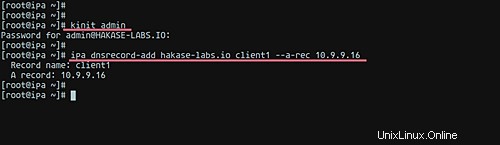
Passaggio 2:impostazione del risolutore DNS
Per configurare il client con l'impostazione del rilevamento automatico DNS, è necessario modificare il risolutore DNS del client per utilizzare l'indirizzo IP del server FreeIPA come server dei nomi.
Modifica il file '/etc/resolv.conf'.
vim /etc/resolv.conf
Sostituisci il nome di dominio e l'indirizzo IP con il tuo server FreeIPA e incollalo.
search hakase-labs.io
nameserver 10.9.9.15
Passaggio 3 - Imposta FQDN
Dopo aver configurato il risolutore DNS, è necessario configurare l'FQDN (Fully Qualified Domain Name) dell'host client. Quindi aggiungi l'indirizzo IP del server FreeIPA e il nome di dominio al file '/etc/hosts'.
Modifica l'FQDN del client eseguendo il comando seguente.
hostnamectl set-hostname client1.hakase-labs.io
Quindi, modifica il file '/etc/hosts' usando l'editor vim.
vim /etc/hosts
Apporta la seguente modifica alla configurazione e incollala.
10.9.9.15 ipa.hakase-labs.io ipa
10.9.9.16 client1.hakase-labs.io client1
Salva e chiudi, quindi digita il comando 'exit' per uscire dal server.
Ora accedi nuovamente al server e verifica l'FQDN utilizzando il seguente comando.
hostname -f
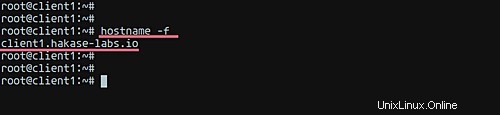
Passaggio 4:installazione dei pacchetti client FreeIPA
Per impostazione predefinita, Ubuntu fornisce pacchetti client FreeIPA sul proprio repository. Quindi possiamo installare i pacchetti client di FreeIPA semplicemente eseguendo il seguente comando di seguito.
sudo apt-get install freeipa-client oddjob-mkhomedir -y
Successivamente, esegui l'installazione del comando del client FreeIPA di seguito.
ipa-client-install --mkhomedir --no-ntp
Digitare "sì" per applicare le modifiche al sistema utilizzando i valori del profilo generati dal rilevamento automatico del DNS. Una volta completata l'installazione, otterrai risultati come "Il comando ipa-client-install è stato eseguito correttamente".
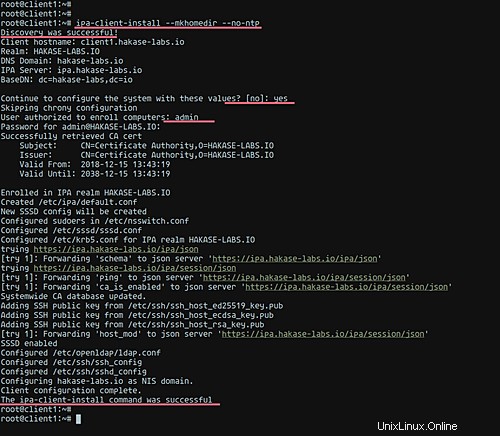
Inoltre:
- Se non riesci con l'host di rilevamento automatico, assicurati che il DNS del server FreeIPA sia nella riga superiore del file '/etc/resolv.conf e assicurati che la porta DNS '53' sia aperta sul server.
- Se si verifica un errore durante il processo di unione al server FreeIPA, è possibile utilizzare l'opzione '--force-join'.
Passaggio 5 - Configurazione Crea directory home automaticamente
Sul server Ubuntu, la home directory creata automaticamente per ogni utente non funzionerà all'inizio. Anche l'installazione del client ipa utilizzando l'opzione '--mkhomedir'.
Per far funzionare questa cosa sul server Ubuntu, dobbiamo installare pacchetti aggiuntivi e aggiungere ulteriore configurazione PAM (Pluggable Authentication Modules).
I pacchetti aggiuntivi sono stati installati in alto, quindi dobbiamo solo creare una nuova configurazione PAM.
Aggiungi una nuova configurazione PAM per creare automaticamente la home directory eseguendo il comando seguente.
cat > /usr/share/pam-configs/mkhomedir <<EOF
Name: create home directory FreeIPA
Default: yes
Priority: 900
Session-Type: Additional
Session:
required pam_mkhomedir.so umask=0022 skel=/etc/skel
EOF
Successivamente, applica la nuova configurazione PAM.
sudo pam-auth-update
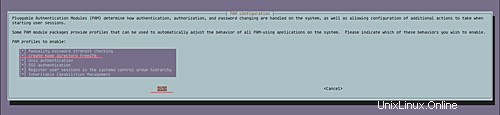
Ora tutti gli utenti che accedono all'host client utilizzando l'utente FreeIPA creeranno automaticamente la home directory.
Passaggio 6:verifica dell'installazione del client FreeIPA
Dopo l'installazione e la configurazione del client FreeIPA, vogliamo verificare controllando gli host del client dal server FreeIPA.
Esegui il seguente comando sul server FreeIPA.
ipa host-show client1.hakase-labs.io
Modifica il nome dell'host con le tue informazioni e ti verranno mostrate le informazioni sull'host.
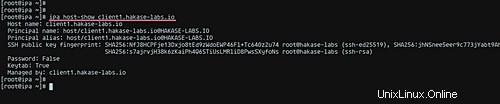
Inoltre, vogliamo ricontrollare dalla dashboard dell'interfaccia utente web di FreeIPA.
Accedi alla dashboard di FreeIPA, fai clic sulla scheda "Host". E ti verranno mostrate le informazioni sul tuo host.
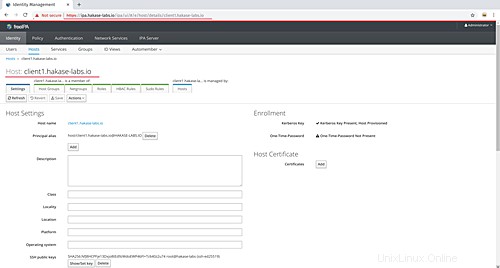
Passaggio 7 - Test del client FreeIPA
Per questo esempio, vogliamo testare l'installazione del client FreeIPA creando un nuovo utente sul server FreeIPA.
Esegui il comando seguente per creare un nuovo utente.
ipa user-add misaka --first=misaka --last=mikoto [email protected] --shell=/bin/bash --password
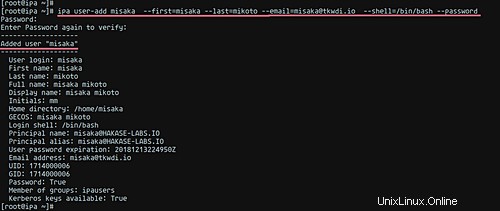
Successivamente, prova ad accedere all'host client tramite SSH dal server FreeIPA.
ssh [email protected]
Infine, accederai al client utilizzando l'utente FreeIPA creato di recente.
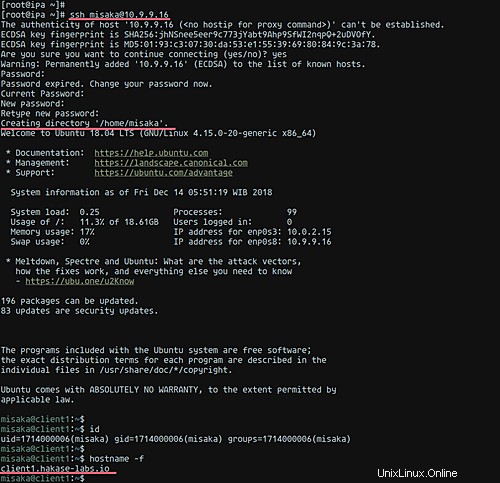
Link
- https://www.freeipa.org/page/Documentazione